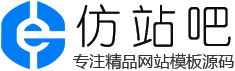编辑器菜单说明
帝国cms编辑器菜单说明
编辑器菜单说明篇

![]()
显示Html代码按钮。点击此按钮,在编辑区将显示全部视图内容的HTML代码,此功能便于对内容的代码修改。 在此状态下不能进行其它插入操作。再点击一次显示Html代码按钮,则恢复到可视化编辑窗口。
![]()
点击以全屏方式编辑内容,再点击一次返回默认大小。
![]()
预览显示效果。
![]()
剪切按钮。用鼠标选择相应的文字或图片,点击剪切按钮,您所选择的文字或图片将会被剪切下来。
![]()
复制按钮。用鼠标选择相应的文字或图片,点击复制按钮,您所选择的文字或图片将会被复制下来。
![]()
粘贴按钮。将鼠标插入内容区内合适的位置,点击粘贴按钮,您所剪切/复制的文字或图片将会被粘贴到编辑区内。
![]()
粘贴并清除格式按钮。将鼠标插入内容区内合适的位置,点击粘贴按钮,您所剪切/复制的文字或图片将会被粘贴到编辑区内,但内容是没有格式的。
![]()
粘贴并清除word格式按钮。用于粘贴word格式的内容。
![]()
撤销按钮。点击撤销按钮,将回复到上一个动作。
![]()
恢复按钮。点击恢复按钮,将重做动作。
![]()
查找或替换内容字符。
![]()
过滤字符按钮。清除内容中相应的格式。
![]()
全选按钮。选择所有内容。
![]()
清除HTML格式按钮。清除选中的内容html格式。
![]()
左对齐按钮。用鼠标选择相应的文字,点击左对齐按钮,您所选择的文字将会靠页面的左端对齐。或是先点击按钮,再输入文字。
![]()
居中对齐按钮。用鼠标选择相应的文字,点击居中对齐按钮,您所选择的文字将会居中对齐。或是先点击按钮,再输入文字。
![]()
右对齐按钮。用鼠标选择相应的文字,点击右对齐按钮,您所选择的文字将会靠页面的右端对齐。或是先点击按钮,再输入文字。
![]()
两端对齐按钮。用鼠标选择相应的文字,点击两端对齐按钮,您所选择的文字将会靠页面的两端对齐。或是先点击按钮,再输入文字。
![]()
减少缩进量按钮。选中要减少缩进量的多个段落,点击减少缩进量按钮,该段落的缩进量将被整体缩进。
![]()
增加缩进量按钮。选中要增加缩进量的多个段落,点击增加缩进量按钮,该段落的缩进量将被整体增加。
![]()
插入编号或移除按钮。在您要插入的位置,点选此功能即可,再按一次则为移除此编号,操作如同word。
![]()
插入标点项目或移除按钮。在您要插入的位置,点选此功能即可,再按一次则为移除此项目,操作如同word。
![]()
设置文字的样式。用鼠标选择相应的文字,在样式下拉列表中选择您需要的样式。
![]()
格式功能。用鼠标选择相应的文字,在格式下拉列表中选择您需要的格式。
![]()
字体功能。用鼠标选择相应的文字,在字体下拉列表中选择您需要的字体。
![]()
字体大小功能。用鼠标选择相应的文字,在字体大小下拉列表中选择您所需要的字体大小。
![]()
字体颜色设置按钮。用鼠标选择相应的文字,点击此按钮,弹出颜色属性框,根据需要选择字体颜色。
![]()
背景颜色设置按钮。用鼠标选择相应的文字,点击此按钮,弹出颜色属性框,根据需要选择字体或段落的背景颜色。
![]()
下标按钮。用鼠标选择相应的文字,点击下标按钮,您所选择的文字将成为下标。或是先点击按钮,再输入文字。
![]()
上标按钮。用鼠标选择相应的文字,点击上标按钮,您所选择的文字将成为上标。或是先点击按钮,再输入文字。
![]()
加粗按钮。用鼠标选择相应的文字,点击加粗按钮,您所选择的文字将会变成粗体。或是先点击按钮,再输入文字。
![]()
倾斜按钮。用鼠标选择相应的文字,点击倾斜按钮,您所选择的文字将会变成斜体。或是先点击按钮,再输入文字。
![]()
下划线按钮。用鼠标选择相应的文字,点击下划线按钮,您所选择的文字底部将会出现一条下划线。或是先点击按钮,再输入文字。
![]()
删除线按钮。用鼠标选择相应的文字,点击删除线按钮,您所选择的文字中间将会出现一条横线。或是先点击按钮,再输入文字。
![]()
插入超级链接按钮。用鼠标选中需链接的文字,点击插入超级链接按钮,将弹出属性对话框,设置链接名称和链接地址。 如果在对话框中不填写链接名称,则选中文字会默认为链接名称。
![]()
删除链接按钮。用鼠标选择有链接地址的文字,点击删除链接按钮,则该文字原有的链接作用取消。
![]()
插入锚点链接按钮。
![]()
插入/修改/上传单图片按钮。点击此按钮,弹出图片属性对话框,设置/修改属性并提交,将会在编辑区插入图片。每次插入一张图片。
![]()
上传多图片按钮。点击此按钮,弹出批量上传图片属性对话框,设置属性并提交,将会在编辑区插入多张图片。
![]()
上传/插入Flash动画按钮。点击此按钮,将弹出属性对话框,设置好后点击上传,Flash动画将被插入到编辑区中。并可进行Flash删除操作。
![]()
上传/插入多媒体文件按钮。
![]()
上传附件按钮。
![]()
插入表格按钮。点击此按钮,弹出表格属性对话框,设置相应的属性,将会在编辑区插入表格。
![]()
插入水平线按钮。 点击此按钮,将在鼠标的当前位置插入一条水平线。
![]()
插入特殊符号。
![]()
插入代码按钮。类似于"引用"功能,并可设置其边框及背景颜色。
![]()
插入分页符按钮。
![]()
插入<BR>回车字符按钮。